Zajímáte se o Power BI a chcete se v něm zdokonalit? Doporučujeme začít s modelováním dat, postupně se ponořit do dolování informací a nakonec efektivně využívat užitečná data z reportů vytvořených v Power BI.
Datové modelování je základním stavebním kamenem každého projektu zaměřeného na analýzu dat. Funguje v pozadí, pod vizualizacemi a dashboardy, které jsou viditelné pro širokou veřejnost.
Stejně jako ostatní nástroje pro datovou analýzu, i Power BI potřebuje modelování dat pro integraci, transformaci a vytváření vazeb mezi tabulkami z různých zdrojů. To také umožňuje přidávání vlastních výpočtů a další úpravy.
Čtěte dále, abyste se dozvěděli vše podstatné o datovém modelování v Power BI, včetně detailního návodu, jak takový model vytvořit krok za krokem.
Co je datové modelování?
Datové modelování spočívá ve vytváření zjednodušené reprezentace datových struktur, vztahů a vlastností propojením základních prvků, jako jsou tabulky, řádky a sloupce.
Pomáhá organizovat data a usnadňuje jejich efektivní ukládání, vyhledávání a analýzu. Modelování dat je důležité pro návrh databází, softwaru a různých systémů.
Během modelování se identifikují entity, definují se jejich charakteristiky a vztahy. To umožňuje odhalovat vzorce a získávat cenné poznatky. Modelování dat je klíčové pro zajištění přesnosti dat a podporu rozhodovacích procesů v analytice.
Jak je modelování dat důležité pro analýzu v Power BI?
Modelování dat hraje klíčovou roli v nástrojích pro analýzu dat, jakým je i Power BI. Tento nástroj pro business intelligence je závislý na dobře strukturovaných modelech pro vytváření smysluplných vizualizací a reportů.
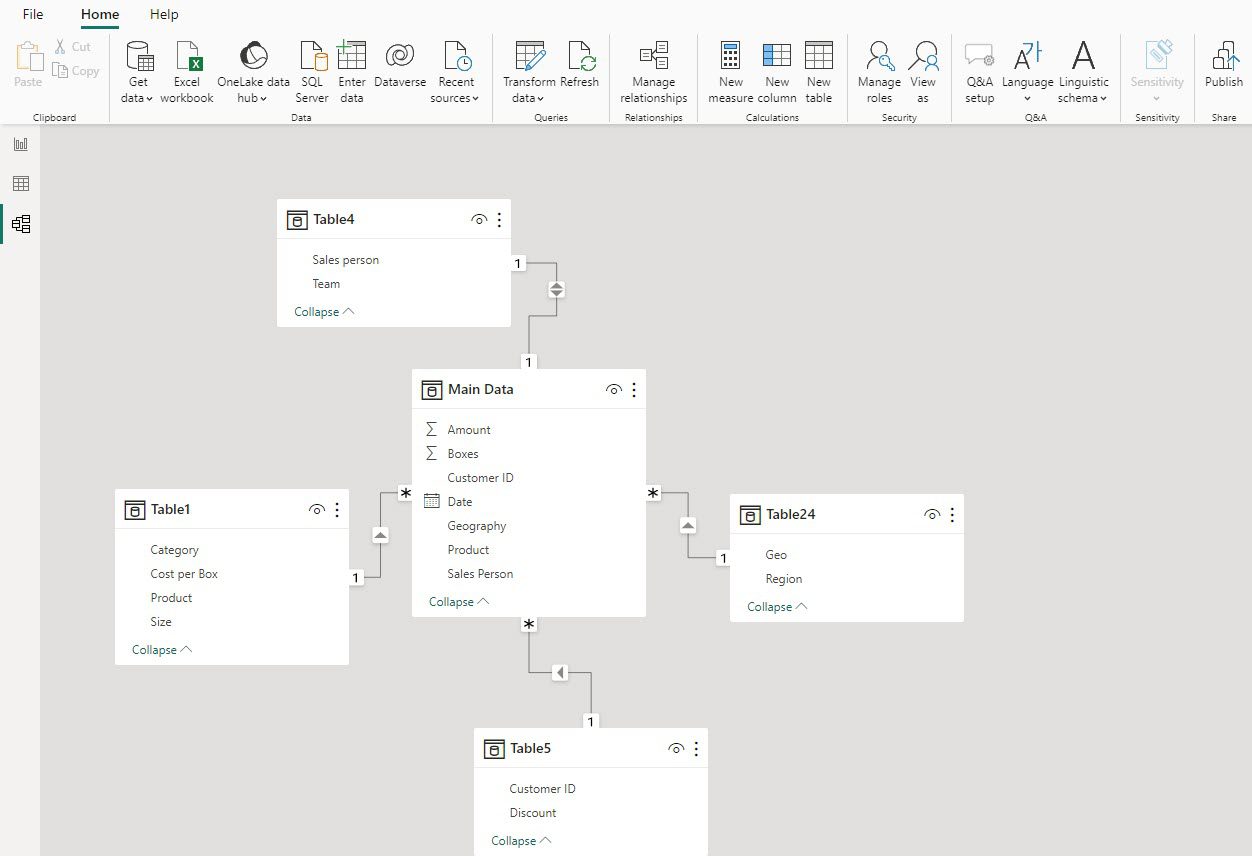
Použitím principů modelování dat lze propojit, transformovat a vizualizovat data z různých zdrojů v rámci rozsáhlých datových sad. Datové modelování v Power BI zajišťuje, že data prezentovaná v analytických nástrojích jsou přesná a relevantní.
V konečném důsledku to usnadňuje informovaná rozhodování a odemyká plný potenciál poznatků založených na datech. Slouží také jako základ pro výkonné nástroje, jako je Power BI, a poskytuje tak cenné obchodní informace.
Typy datového modelování
#1. Koncepční datové modelování
Zaměřuje se na celkový pohled na data. Koncepční modely zobrazují data na vysoké úrovni bez ohledu na konkrétní databázové struktury nebo technické detaily. Pomáhají sladit data s organizačními cíli a umožňují zainteresovaným stranám pochopit význam dat.
#2. Fyzické datové modelování
Fyzické modelování dat se zaměřuje na technickou implementaci ukládání a načítání dat. Specifikuje struktury úložiště dat, jako jsou tabulky, indexy a omezení, která se používají v databázovém systému.
#3. Logické datové modelování
Logické datové modelování překlenuje mezeru mezi koncepčním a fyzickým modelováním. Slouží jako plán pro návrh databáze a usnadňuje komunikaci mezi obchodními partnery a technickými týmy, přičemž zachovává integritu a konzistenci dat.
Techniky datového modelování v Power BI
#1. Hvězdicové schéma
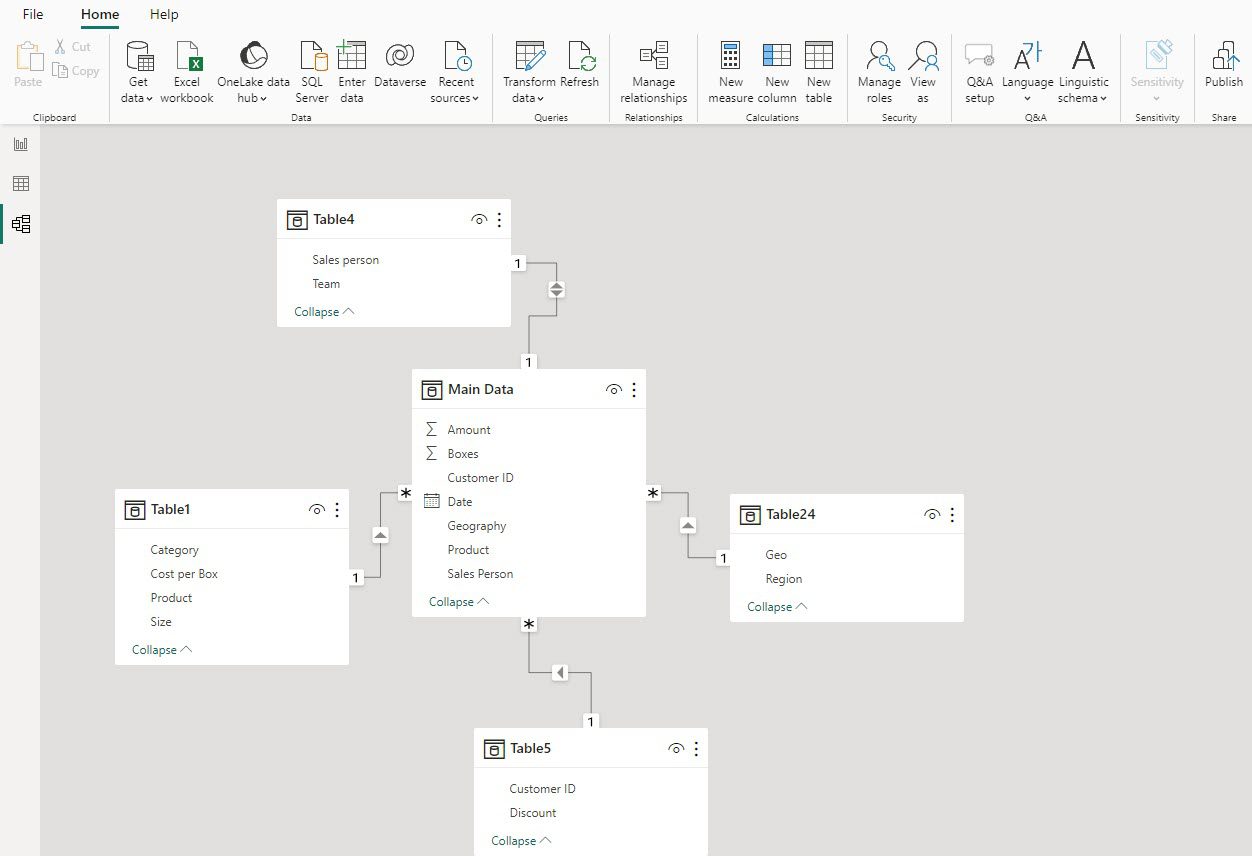
Hvězdicové schéma je často využívaná technika modelování dat v Power BI. Skládá se z centrální tabulky faktů, která obsahuje klíčové metriky, a tabulek dimenzí, které poskytují kontext. Název „hvězda“ je odvozen od toho, že tabulka faktů je uprostřed a je propojena s tabulkami dimenzí jako paprsky hvězdy.
#2. Kardinalita
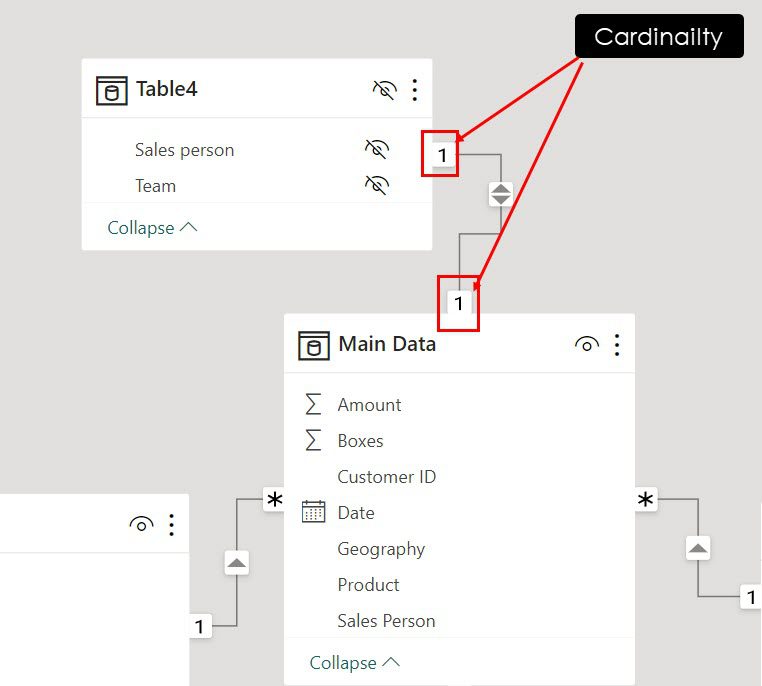
Kardinalita definuje vztah mezi tabulkami v Power BI a udává, kolik jedinečných hodnot v jedné tabulce odpovídá hodnotám v jiné tabulce. Možnosti kardinality jsou jedna ku jedné, jedna ku mnoha a mnoho ku jedné. Správný výběr kardinality je klíčový pro přesné modelování dat.
#3. Směr křížového filtru
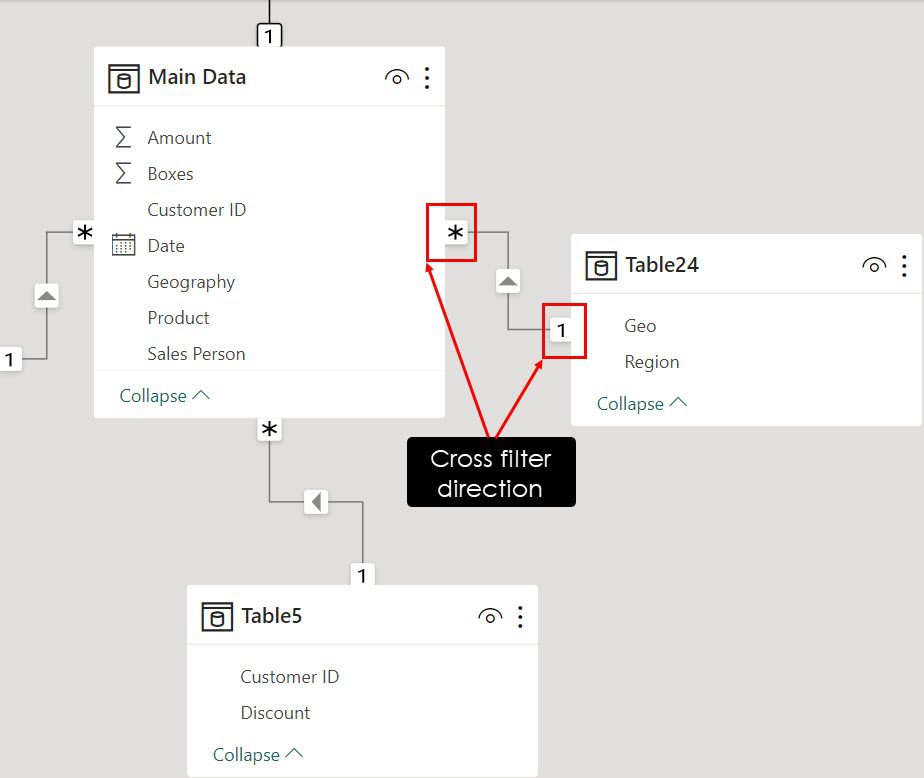
Směr křížového filtru popisuje, jak filtrování dat v jedné tabulce ovlivňuje data v jiné propojené tabulce. Existují dva typy směru křížového filtru:
Jednosměrný
Jednosměrný směr křížového filtru znamená, že filtry mohou procházet pouze jedním směrem, obvykle z tabulky dimenzí do tabulky faktů. Tím se zajistí, že filtrování tabulky dimenzí ovlivní tabulku faktů, ale ne naopak.
Obousměrný
Obousměrný křížový filtr umožňuje filtrům procházet oběma směry mezi tabulkou faktů a tabulkou dimenzí. Může být užitečný v některých situacích, ale vyžaduje opatrnost, protože při nesprávné správě může vést k neočekávaným výsledkům.
#4. Schéma sněhové vločky
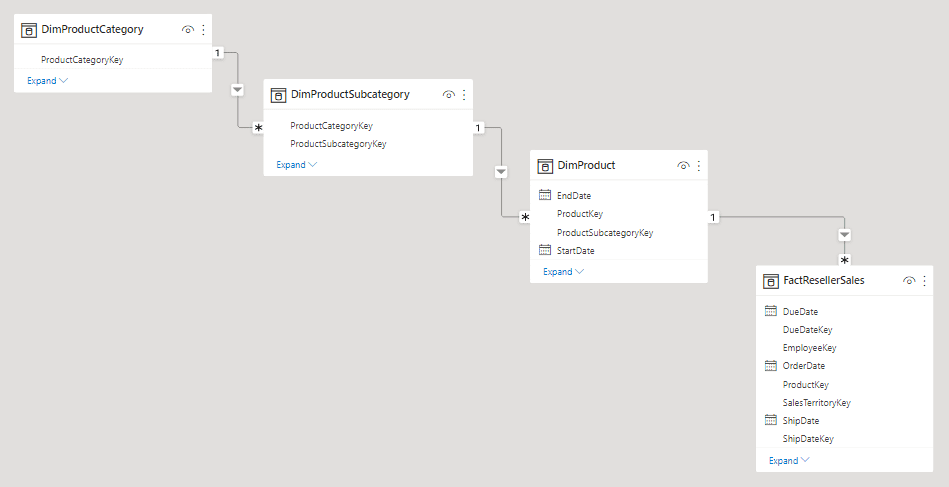 Kredit obrázku: Learn.Microsoft.Com
Kredit obrázku: Learn.Microsoft.Com
Schéma sněhové vločky je rozšířením hvězdicového schématu, kde jsou tabulky dimenzí dále normalizovány do poddimenzí. Tím vzniká strukturovanější, avšak složitější schéma. Ačkoli se může snížit redundance dat, může být složitější pro navigaci v Power BI.
#5. Vyhledávací tabulky
Vyhledávací tabulky jsou tabulky dimenzí, které obsahují referenční informace, jako jsou detaily o produktu nebo geografická data. Používají se k obohacení dat v tabulkách faktů a poskytují další kontext pro analýzu.
#6. Datové tabulky
Datové tabulky se někdy používají jako synonymum pro tabulky faktů. Obsahují primární data včetně měr a cizích klíčů a tvoří základ pro vytváření reportů a vizualizací v Power BI.
Výhody datového modelování v Power BI
- Modelování dat v Power BI umožňuje propojovat mnoho tabulek, abyste mohli získávat informace z celé datové sady při její analýze, vytváření reportů nebo dashboardů.
- Dobře strukturované datové modely umožňují vytvářet působivé a smysluplné vizualizace v Power BI.
- Široká veřejnost může snadno interagovat s vizuálními daty, pokud existuje základní datový model.
- Optimalizované modely vám umožní rychleji dotazovat data z rozsáhlých databází obsahujících miliony řádků.
- Pokud máte v pozadí strukturovaný datový model, můžete provést detailní analýzu rozsáhlé datové sady a všech jejích tabulek.
- Můžete také jednoduše propojit jeden datový model s jiným nebo se na něj odkazovat v jiném reportu a propojit tak různé datové sady.
- Můžete kontrolovat a chránit citlivé části dat a ponechat veřejnou část dat otevřenou vytvořením datových modelů Power BI a jejich zabezpečením pomocí přístupu na základě rolí.
- Pokud pracujete s daty, která se neustále v reálném čase zvětšují sběrem informací z POS systémů, aplikací a online tržišť, musíte nejprve vytvořit datový model, a teprve poté analyzovat celou datovou sadu, jak se denně zvětšuje.
Jak provádět datové modelování v Power BI
Vytvoření datového modelu v Power BI je poměrně jednoduché. Zde je návod, jak postupovat:
Import datové sady do Power BI
Nejprve musíte importovat datové sady do Power BI. Můžete importovat kolik datových sad chcete, nebo datovou sadu, která obsahuje mnoho datových objektů, jako jsou tabulky, sloupce, řádky atd.
Power BI automaticky analyzuje importovanou datovou sadu nebo datové objekty a vytvoří základní datový model na základě názvů sloupců nebo tabulek.
Pro import datové sady postupujte takto:
- Otevřete desktopovou aplikaci Power BI.
- Zobrazí se vám pracovní prostor Power BI spolu s úvodní obrazovkou.
- Klikněte na „Získat data“.
- V dialogovém okně „Získat data“ si můžete vybrat, jakou kategorii dat chcete importovat v levém navigačním panelu a typ dat v pravém navigačním panelu.
- Výchozí výběr typu zdroje dat je „Vše“.
- Protože má datová sada formát excelového sešitu, vyberu možnost „Sešit aplikace Excel“ vpravo a kliknu na „Připojit“.
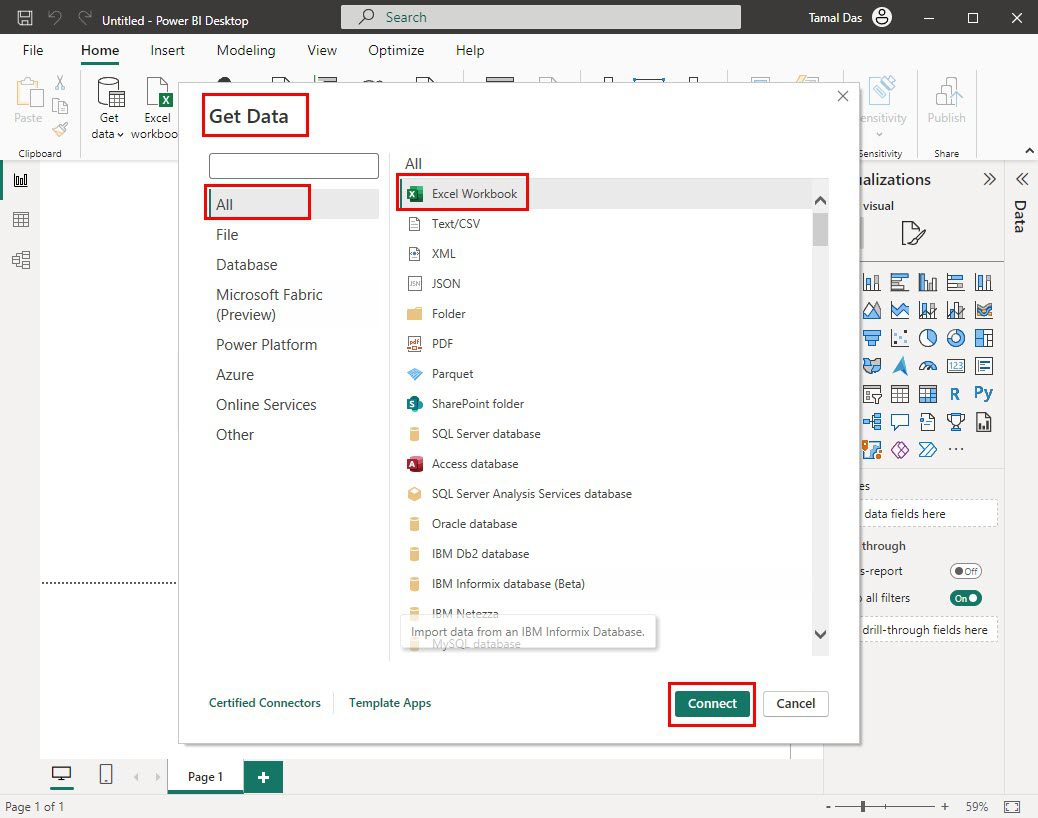
- V dialogovém okně „Otevřít“ vyhledejte soubor aplikace Excel, který chcete importovat, a dvojitým kliknutím na něj ho importujte do Power BI.
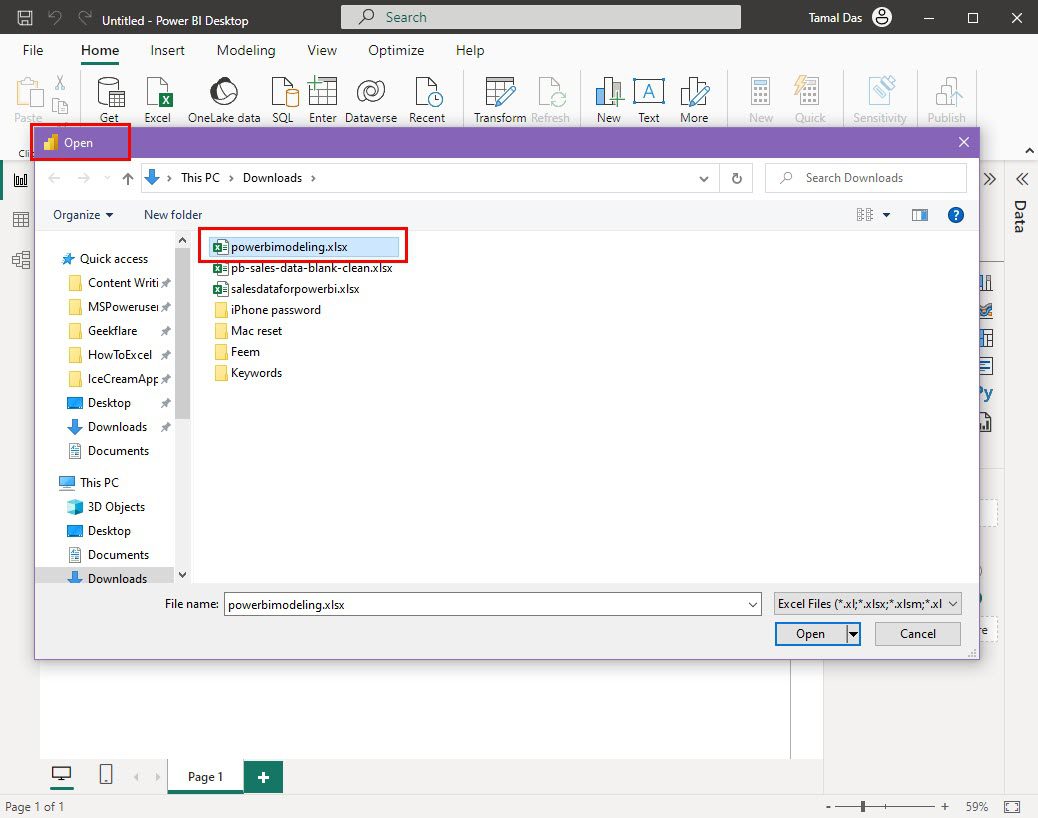
- Nyní byste měli být v dialogovém okně „Navigátor“.
- Zaškrtněte datové objekty, které chcete importovat do sestavy Power BI.
- Kliknutím na „Načíst“ dokončíte proces importu dat v Power BI.
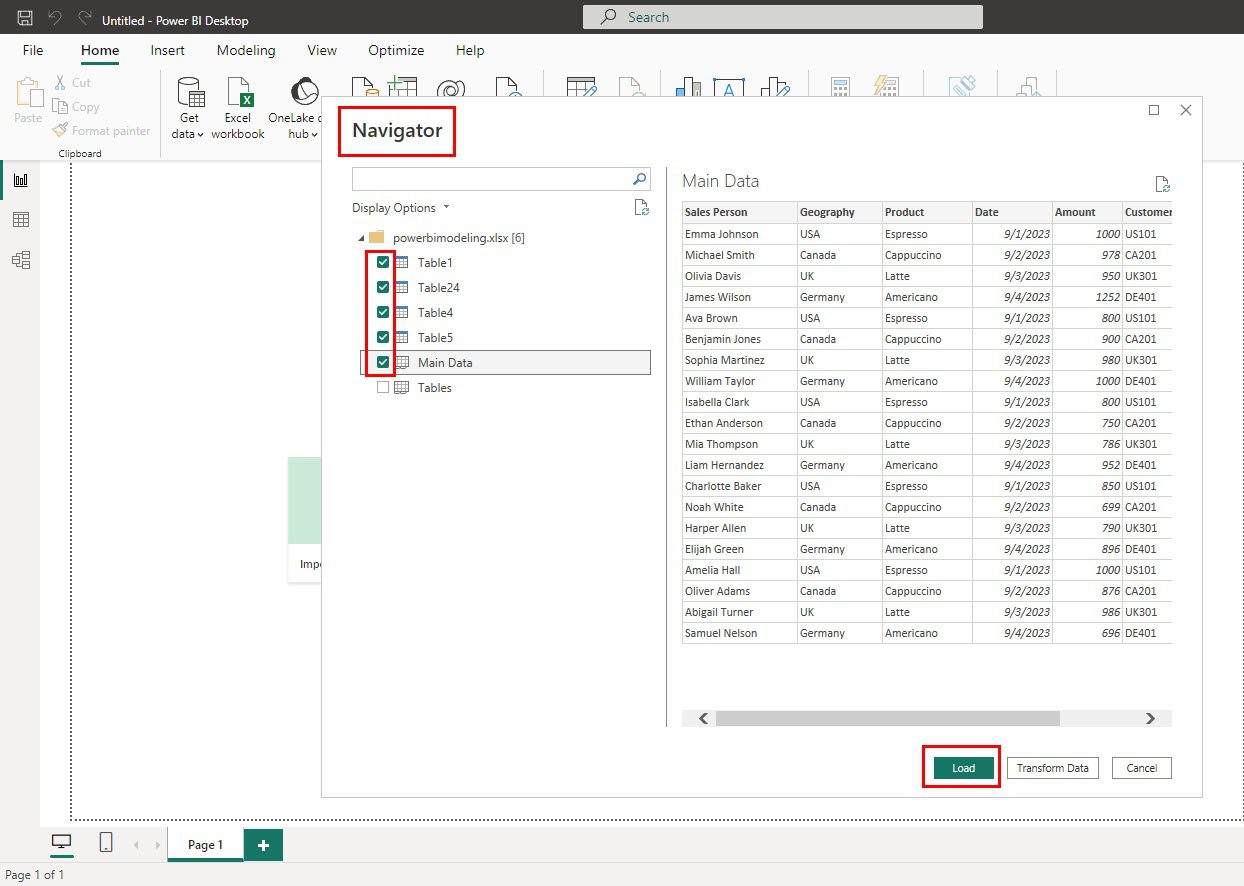
Vytvoření datového modelu v Power BI
Když kliknete na tlačítko „Načíst“, Power BI začne analyzovat datovou sadu, vytvářet modely datových objektů a nakonec vás přesměruje na kartu „Zobrazení sestavy“.
Pokud v levém postranním panelu kliknete na nabídku „Zobrazení tabulky“, zobrazí se tabulkový pohled na všechny datové objekty, které jste importovali do Power BI.
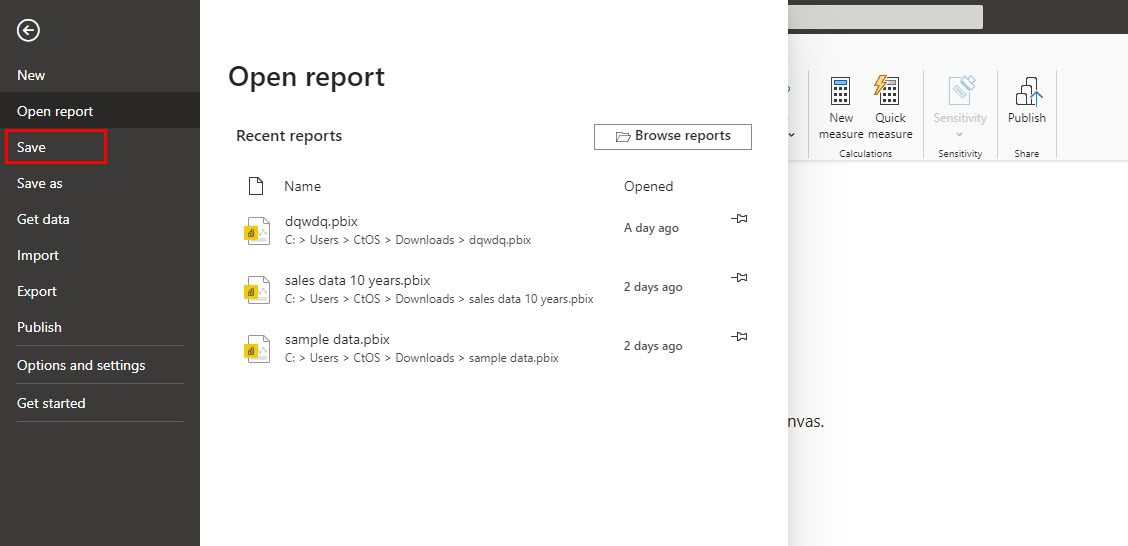
Power BI neukládá vaši práci automaticky. Pro uložení souboru je nutné kliknout na „Soubor“ v nabídce pásu karet a poté na tlačítko „Uložit“ v levém postranním panelu.
Nyní se podíváme hlouběji do procesu modelování dat v Power BI. Postupujte takto:
- Klikněte na kartu „Zobrazení modelu“ na levém panelu pracovního prostoru Power BI.
- Nyní byste měli vidět výchozí datový model vytvořený Power BI.
- V tomto příkladu se jedná o hvězdicové schéma, protože uprostřed je tabulka faktů a je obklopena tabulkami dimenzí.
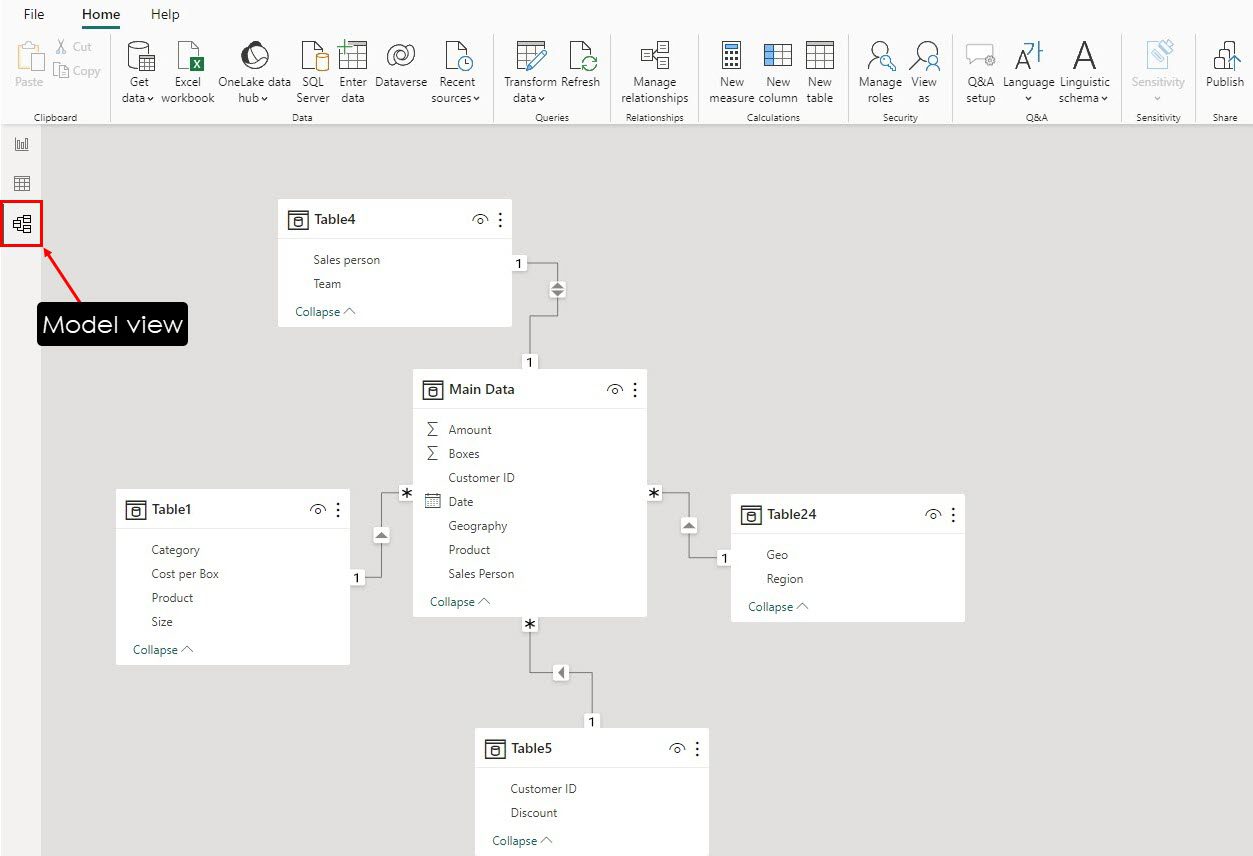
- Power BI ne vždy vytvoří přesně taková připojení datového modelu, jaká potřebujete.
- V tomto příkladu se nepodařilo propojit tabulku faktů s tabulkou dimenzí „Tabulka24“, přestože existují podobné názvy sloupců jako „Geografie“ a „Geo“.
- Stalo se tak proto, že názvy sloupců se přesně neshodují.
- Pro propojení „Tabulka24“ s tabulkou faktů jednoduše přetáhněte objekt „Geo“ z tabulky „Tabulka24“ na prvek „Geografie“ tabulky faktů uprostřed.
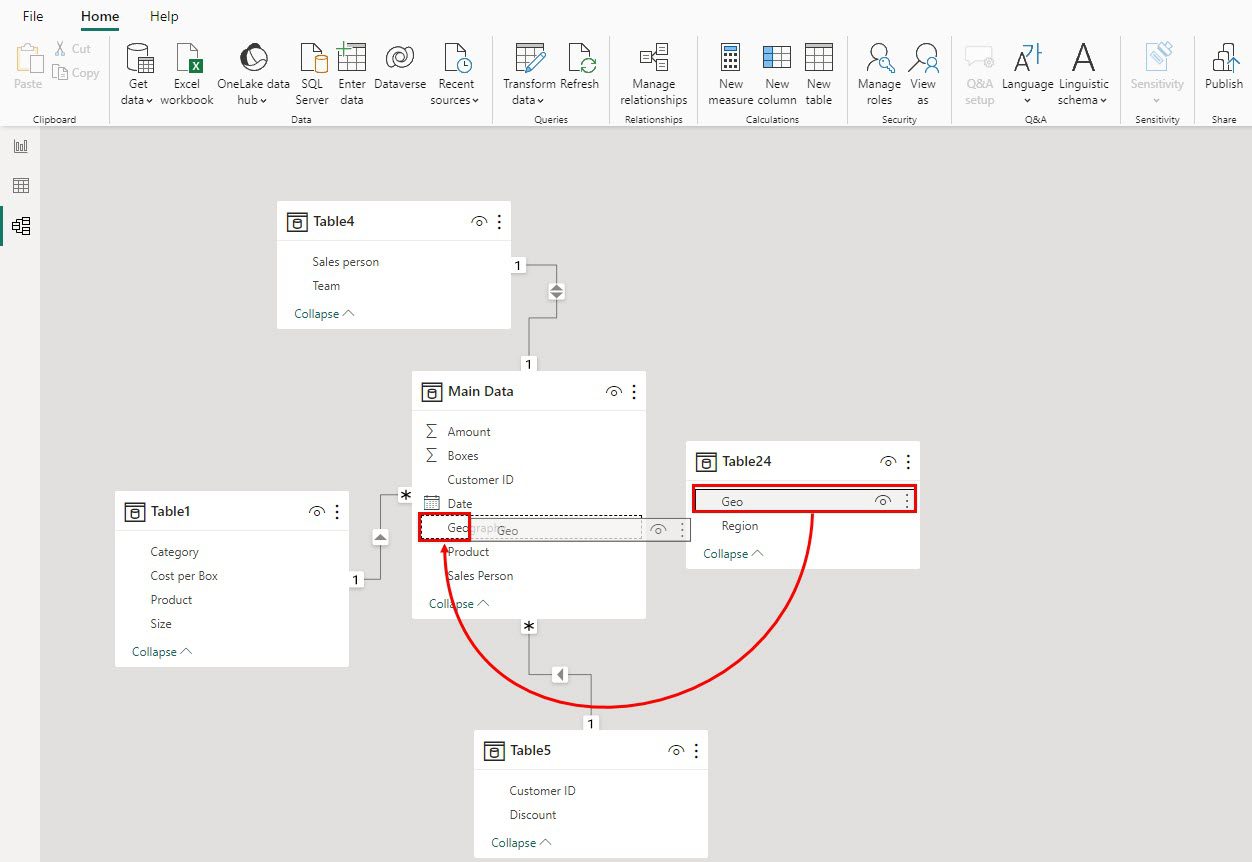
A je to! Úspěšně jste vytvořili datový model v Power BI. Níže naleznete význam různých objektů na liniích vztahu:
- Hvězdička na okraji tabulky faktů a číslice 1 na okraji tabulky dimenzí představují spojení jedna ku mnoha.
- Šipka na spojovací čáře mezi dvěma tabulkami v Power BI označuje směr filtru. Když ostrý konec šipky směřuje k tabulce faktů, jakýkoli filtr aplikovaný na tabulku dimenzí ovlivní tabulku faktů.
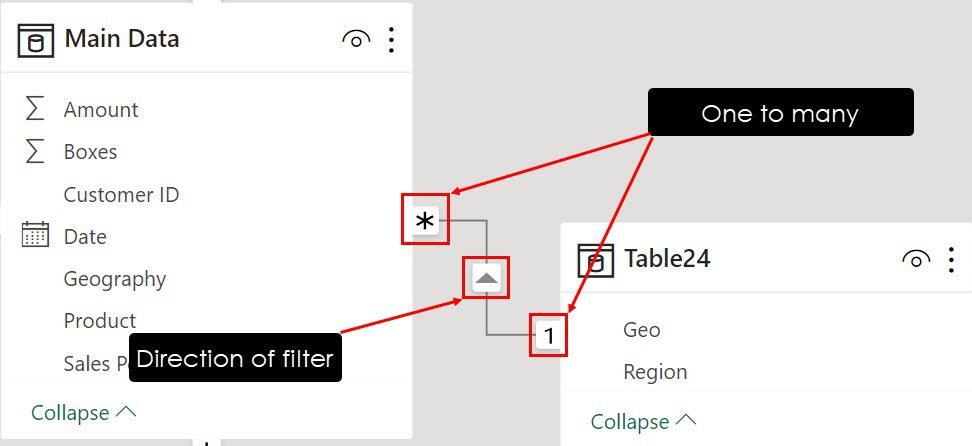
- Když jsou zobrazeny dvě šipky, filtr ovlivňuje tabulku na obou stranách, tj. tabulky faktů a dimenzí.
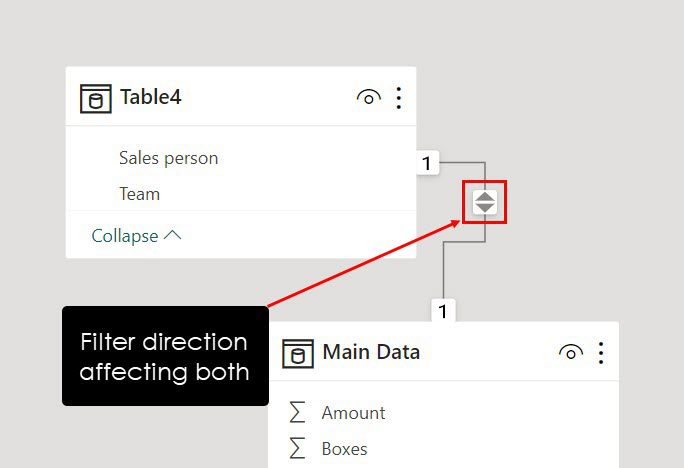
Vizualizace dat
Nyní můžete vizualizovat datovou sadu, abyste získali užitečné informace:
- Klikněte na kartu „Zobrazení přehledu“.
- Vyberte libovolný graf ze sekce „Vizualizace“ vpravo.
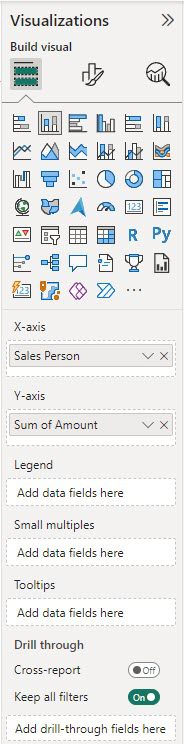
- Vybrali jsme skládaný sloupcový graf.
- Rozbalte datové sady vpravo v pracovním prostoru Power BI.
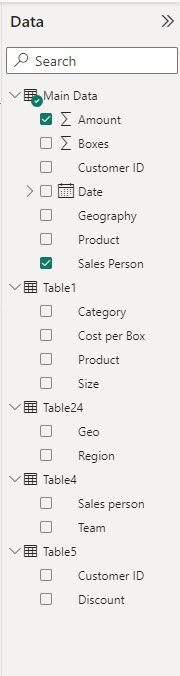
- Přetáhněte položky do polí osy X a osy Y v editoru grafu.
- Power BI automaticky vytvoří graf.
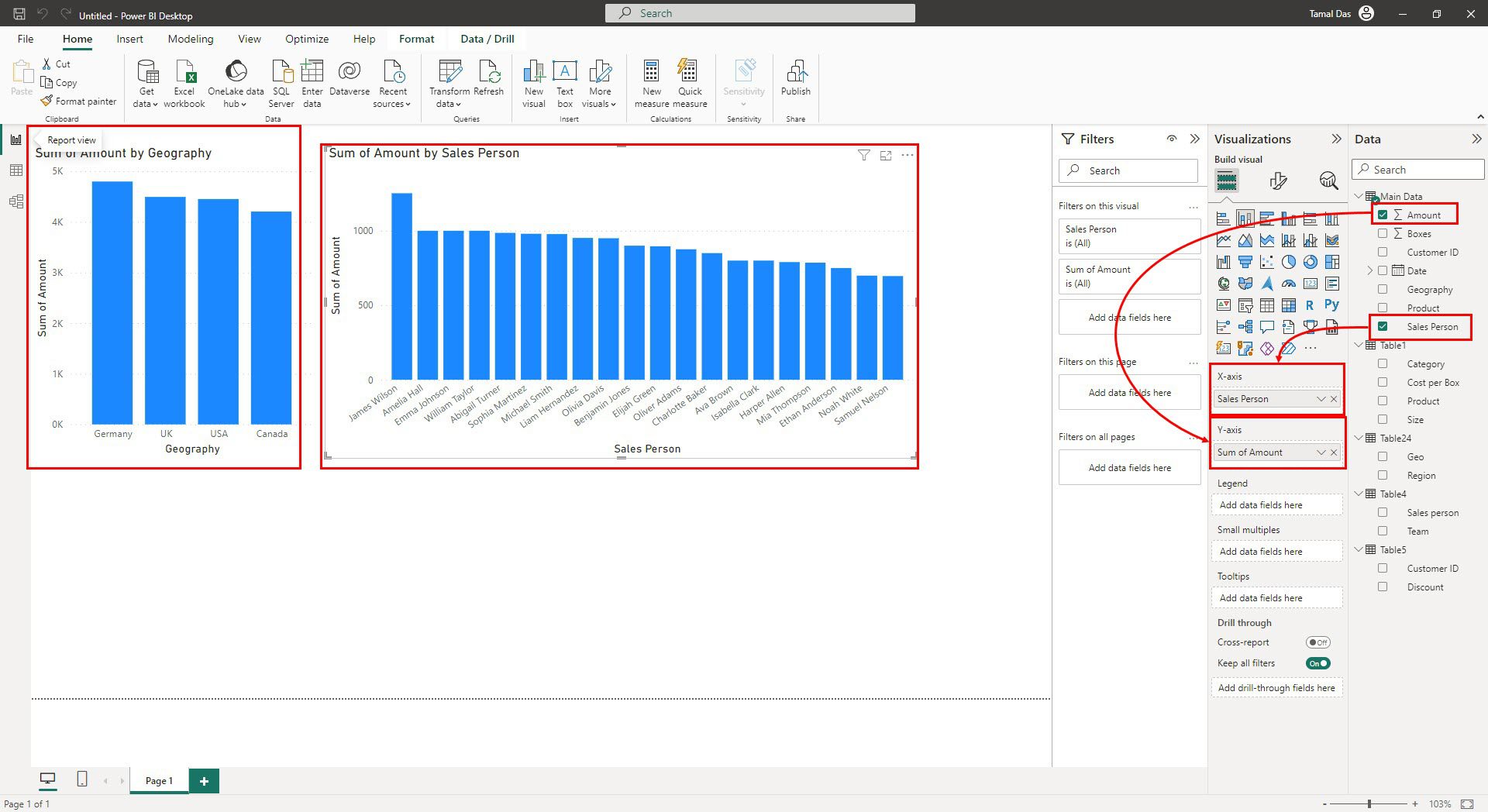
Případy použití datového modelování v Power BI
Vytváření komplexních reportů
Pro vytvoření vícerozměrných reportů nebo dashboardů v Power BI je nutné používat funkce datového modelování. Data v jedné tabulce nemusí vždy dávat smysl. Když však propojíte data z různých datových sad, získáte lepší vizualizace.
Integrace dat
Předpokládejme, že máte mnoho datových sad nebo tabulek v excelovém sešitu nebo databázi SQL. Namísto vytváření samostatných reportů Power BI, je můžete propojit do hvězdicového schématu nebo schématu sněhové vločky a vizualizovat je jako celek. Sjednocením datových objektů můžete zlepšit vyprávění příběhů s daty.
Čištění a transformace dat
Při pokusu o vytvoření datových modelů Power BI se často ukáže, zda je nutné datovou sadu vyčistit a transformovat.
Pokud například nástroj nedokáže propojit související sloupce nebo tabulky, může jít o problém s neshodou názvů sloupců. Na základě toho víte, co je třeba opravit.
Dalším příkladem může být výskyt více hodnot v tabulkách. Dejme tomu, že v datové sadě jsou pouze 4 geografické oblasti: USA, CA, UK a DE. Datový model však vykazuje navíc hodnotu „Prázdné“. Je to proto, že některé názvy geografických oblastí obsahují zbytečné mezery, které Power BI klasifikuje jako novou hodnotu geografické oblasti.
Kontrola viditelnosti dat
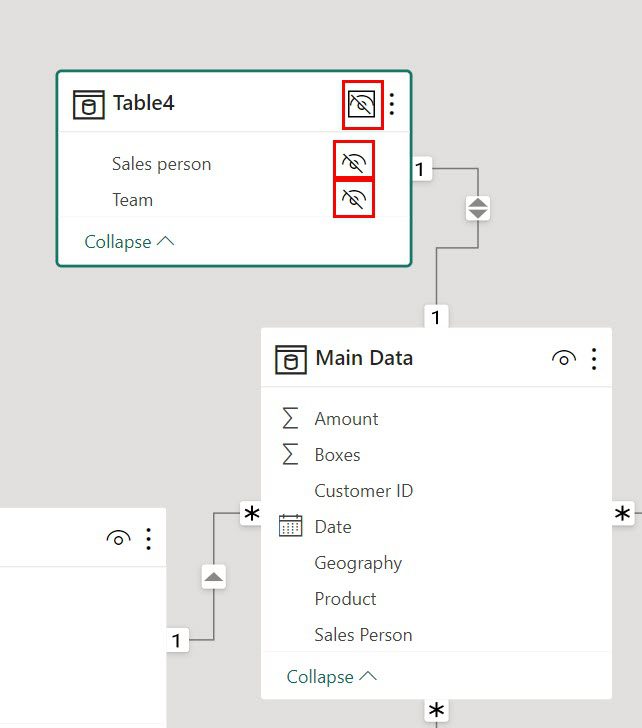
Pomocí karty „Zobrazení modelu“ můžete omezit, kdo může zobrazit konkrétní prvky ve vašem reportu nebo dashboardu Power BI. Kliknutím na ikonu oka na každé datové kartě v pracovním prostoru datového modelu Power BI můžete tabulku skrýt nebo znovu zobrazit.
Pokud má datová karta více než jeden sloupec, můžete upravit i viditelnost jednotlivých sloupců.
Manipulace s vybranými tabulkami
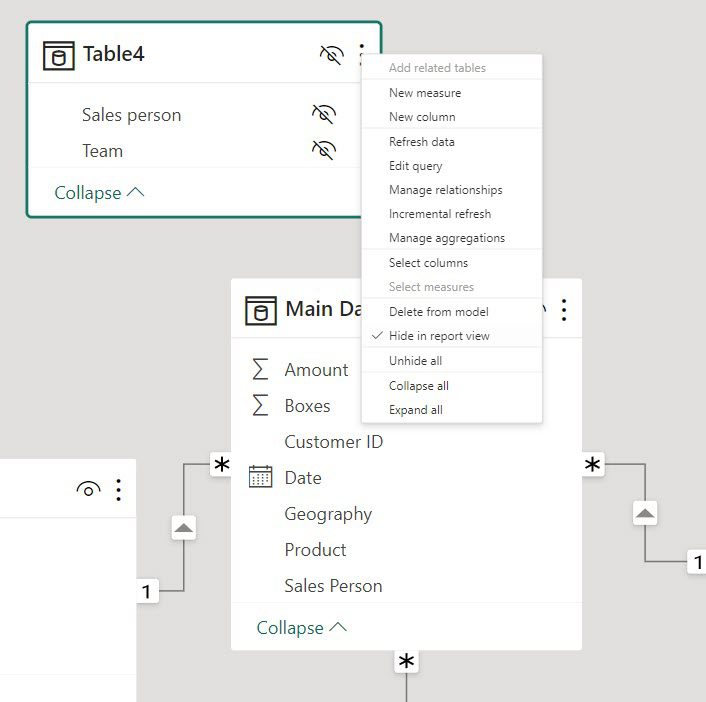
Každá datová tabulka v rozhraní datového modelu Power BI obsahuje ikonu „Další možnosti“ nebo ikonu se třemi tečkami. Zde můžete provádět následující akce s vybranou tabulkou:
- Nová míra nebo sloupec
- Obnovení dat
- Správa vztahů
- Přírůstkové obnovení
- Správa agregací
- A mnoho dalšího
Závěr
To je vše o vytvoření datového modelu v Power BI pro vizualizaci velkých a distribuovaných datových sad v jednom logickém reportu nebo dashboardu.
Doposud jste se seznámili s různými technikami modelování dat v Power BI. Také jste se naučili, jak vytvořit datový model Power BI od začátku. Postupujte podle návodu a vytvořte si vlastní datový model během chvíle.
Jako další krok se podívejte na nejlepší kurzy pro datové analytiky, které vám pomohou nastartovat vaši kariéru v oblasti datové vědy nebo datové analýzy.